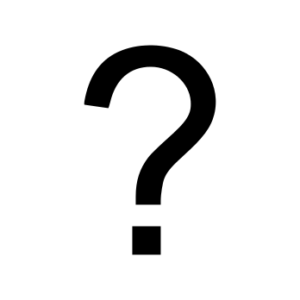LINEでの過去トークの保存の仕方
熊本で大地震が発生してからもうすぐ1週間が経ちます。
いまでも震度3の余震がかなり多くあっているようです。
まだまだ安心出来ない状況ではあります。 この先大きな地震が発生せずに復旧が進むといいのですが・・・
大変かと思いますが、頑張って何とか乗り切って欲しいです。
話は変わりまして
ここi@Qで修理を行った際にこういった質問をよく受けます。
それは「機種変更をするからLINEの過去トークをそのまま引き継ぎたいがどうしたらいいか」という内容です。
クローンiPhone騒動以来、LINEのセキュリティが強化されて引き継ぎなどの仕様がかなり変更されています。
ですので、トーク内容だけでなく、ただ引き継ぎをしたい方にも少し影響が出ていたりします。
話を戻して、過去トーク内容を引き継ぐことは可能ではありますが、今回は過去トーク内容の保存の仕方を紹介していきます!
過去トーク内容の保存はかなり簡単で、すぐに出来ます。
まず、LINEを起動します。
次に保存したいトーク内容のあるグループまたは個人のトークを開きます。
次に画面右上からメニュー画面を出して設定をタップします。
この設定画面から、「トーク設定」の項目から、「トーク履歴を送信」をタップ
タップすると、メールで送信かその他のアプリで送信か聞かれます。
ここは自分に合わせて選びましょう。(メールが無難な気はします)
メール送信は自分宛てに送りましょう。 パスコード保存用や今回の様な過去トーク内容保存用でメールアドレスを1つ持っておいてもいいかもしれませんね!
メールアドレスがあれば簡単にできる方法ですので、過去トーク内容を引き継ぎたいという方は今回のようにメールでの保存をしてもいいかもしれませんね。
メールで保存以外にも、ピンポイントでトーク内容を保存したいという方はスクリーンショットでもいいかもしれません。
その撮ったスクリーンショットを「Googleフォト」などの写真のバックアップが簡単に出来るアプリを使えば、写真を消してしまっても問題ありません!
もし、わからないという方は是非i@Qへお任せください!
目の前でメールでの保存の方法を教えします!
お気軽にお問い合わせ、ご来店ください!